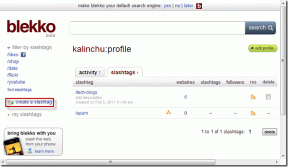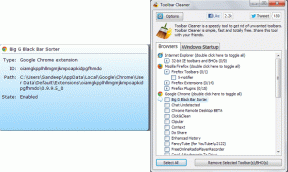Użyj Switchy do tworzenia i zarządzania profilami Firefoksa
Różne / / February 11, 2022
Kilka tygodni temu rozmawialiśmy o tym, jak możemy utwórz nowy profil użytkownika w Firefoksie za pomocą wbudowanego menedżera profili. Menedżer profili naprawdę ułatwia tworzenie oddzielnych profili, ale nie ułatwia zarządzania nimi ani przełączania się między nimi. Musisz zamknąć Firefoksa, wrócić do menedżera profili, wybrać inny profil, a następnie go otworzyć. Zbyt wiele kroków dla kogoś, kto często używa różnych profili Firefoksa do różnych zadań.
Więc dzisiaj opowiemy o małym dodatku zwanym Switchy (oczywiście dla Firefoksa), za pomocą którego możesz łatwo zarządzać różnymi profilami Firefoksa bezpośrednio z paska narzędzi przeglądarki. Możesz traktować Switchy jako przyzwoity fronton Menedżera profili Firefoksa do tworzenia i zarządzania różnymi profilami w Firefoksie.
Zakładając, że pracujesz w Firefoksie, otwórz Dodatek Switchy i dodaj go do Firefoksa. Po ponownym uruchomieniu przeglądarki zobaczysz przycisk Switchy w prawym górnym rogu ekranu. Zacznijmy od stworzenia kilku profili.
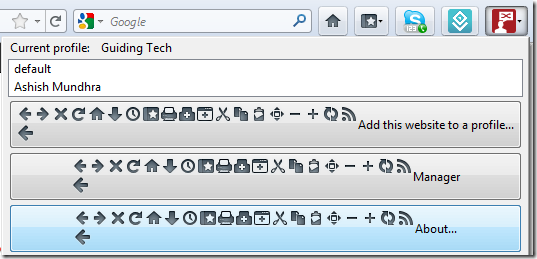
Kliknij dodatek i wybierz Menedżer. Otworzy się nowa karta Switchy, w której zobaczysz pełną listę aktualnie posiadanych profili (jeśli istnieją) oraz przycisk tworzenia profilu pomalowany na czerwono. Kliknij go, aby wywołać menedżera profili.
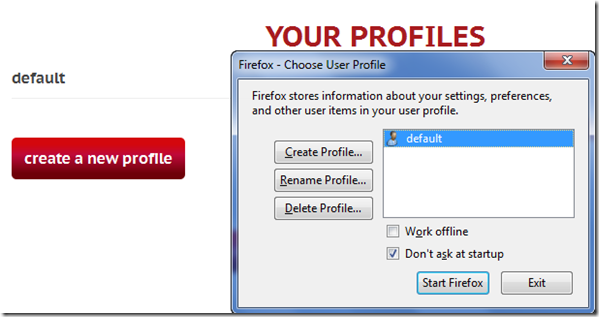
W moim poprzednim poście mówiłem już o tym, jak tworzyć i usuwać profile za pomocą menedżera profili, a zatem możesz się z nim zapoznać, jeśli napotkasz jakiekolwiek trudności.
Teraz, gdy chcesz zmienić swój profil, po prostu kliknij przycisk Switchy i wybierz żądany profil z listy. Firefox uruchomi się ponownie z wybranymi zmianami.
Notatka: Upewnij się, że zainstalowałeś ten dodatek na każdym profilu indywidualnie, jeśli chcesz, aby działał na nim globalnie.
Możesz także przypisać określone strony internetowe do różnych profili. Otwórz stronę internetową, którą chcesz przypisać, kliknij Switchy i wybierz Przypisz tę stronę do profilu. Teraz skonfiguruj kilka podstawowych opcji i potwierdź swój wybór.

Rozszerzenie to kawał dobrej roboty, ale kiedy instalowałem je po raz pierwszy, wyświetlało kilka profili, które kiedyś istniały, ale zostały usunięte kilka tygodni temu. Przypadkowo wybrałem profil, który nigdy nie istniał, a potem moja przeglądarka nie otworzyła się. Zrobiłem restart systemu, ale na żyłę. W końcu musiałem ponownie zainstalować Firefoksa. Więc moja sugestia byłaby taka: wykonaj kopię zapasową istniejących profili Firefoksa przed wypróbowaniem tego.
Ostatnia aktualizacja 02 lutego 2022
Powyższy artykuł może zawierać linki afiliacyjne, które pomagają we wspieraniu Guiding Tech. Nie wpływa to jednak na naszą rzetelność redakcyjną. Treść pozostaje bezstronna i autentyczna.